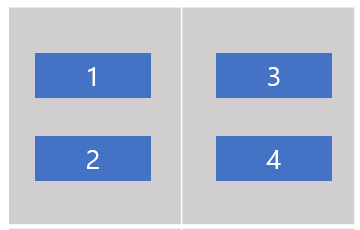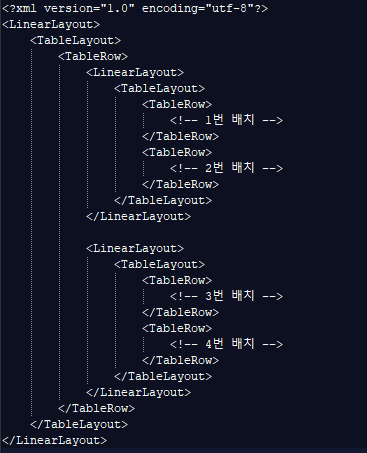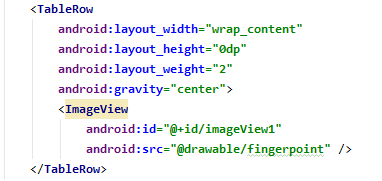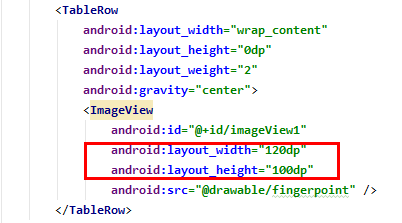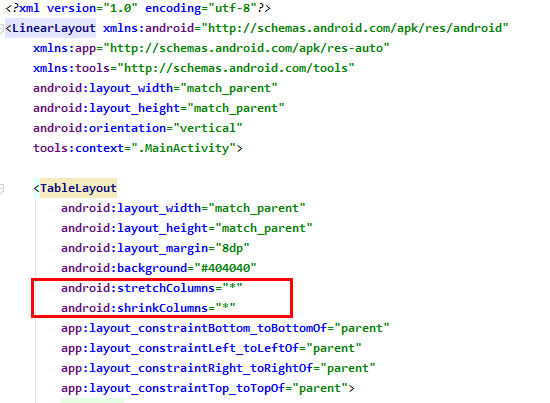
stretchColumns : TableLayout의 column 중에서 너비를 자동으로 늘려 표시할 column 지정하는 용도
예를 들어 글자일 경우, 긴 글이 다음줄로 넘어가지 않고 한 줄로 계속 보여진다.
이렇게 하면 column 크기가 고무줄처럼 늘어났다 줄어들었다 한다.
<사용법>
android:stretchColumns="늘이고자 하는 column의 인덱스 지정, 시작값은 0"
------------------
android:stretchColumns="0" 이면 첫번째 컬럼 지정
android:stretchColumns="0,1,5" 이면 첫번째, 두번째, 6번째 컬럼 지정
android:stretchColumns="*" 이면 모든 column이 대상
shrinkColumns : 특정 Column의 너비를 자동으로 줄여 TableLayout 전체 너비를 넘어가지 않게 만드는 용도.
예를 들어 글자일 경우, 긴 글이 다음줄로 넘어가면서 너비를 고정해 준다.
<사용법>
android:shrinkColumns="줄이고자 하는 column의 인덱스 지정, 시작값은 0"
-----------------
android:shrinkColumns="0" 이면 첫번째 컬럼 지정
android:shrinkColumns="0,1,5" 이면 첫번째, 두번째, 6번째 컬럼 지정
android:shrinkColumns="*" 이면 모든 column이 대상
** 중요)
나의 경우는, 너비를 고정해서 글자가 다음줄로 넘어가지 않게 하기 위해 shrinkColumns만 선언했었다.
이렇게 하면 안된다. 끙....
위 속성은 둘이 함께 사용해야 정상적으로 동작한다.
♥ 제 글이 도움이 되셨을까요? 공감버튼 클릭 부탁드려요 :)
'Mobile > Android' 카테고리의 다른 글
| 버전 코드는 이미 사용되었습니다. 다른 버전 코드를 사용해 보세요. (0) | 2021.11.04 |
|---|---|
| 앱의 타겟팅 API 수준을 30 이상으로 변경하세요 (0) | 2021.11.04 |
| 안드로이드 LinearLayout으로 4개 공간 생성 (0) | 2021.09.25 |
| 안드로이드 > ImageView 크기 지정하기 (0) | 2021.09.25 |
| Android에서 프로젝트 이름 변경 (0) | 2021.09.23 |